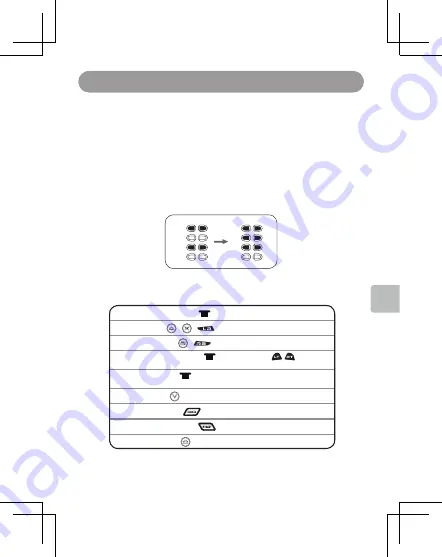
11
■ El control multimedia es eficaz para su uso en TV inteligente / caja de TV / tableta / teléfono móvil Android
■ Para el sistema Windows, solo se admite la función de puntero del ratón, es posible que otras
funciones de botones multimedia no estén disponibles
■ Mantenga presionado el botón MODE, el mango cambiará al modo Xinput, el modo Xinput no cambia la
función del ratón
Funciones útiles
Uso para ratón multimedia (solo modo Dinput)
Cuando use el modo Dinput para conectarse a una computadora, televisor
inteligente u otros dispositivos Android, puede presionar el botón MODE
para cambiar el mango al modo de ratón en cualquier momento. Es muy
conveniente usar el joystick izquierdo del mango para controlar con precisión
la dirección del movimiento y la velocidad del puntero de la ratón, y para
seleccionar funciones que no son fáciles de seleccionar mediante la operación
de los botones.
Al cambiar al modo de ratón, las luces indicadoras de canal cambian de 1,3 a
1,2,3, lo que significa que se ha activado el modo de ratón.
Presione el botón MODE nuevamente para volver al modo Dinput del mango.
botones de función y operación de ratón multimedia
1
2
3
4
1
2
3
4
joystick izquierd [ ] controla el puntero de ratón
/ / izquierdo del ratón
/ derecho del ratón
Joystick derecho [ ] arriba o abajo o [ ]
para controlar aumento y disminución de volumen
Joystick derecho [ ] Control izquierdo y derecho para cortar la
canción / presione para activar y desactivar el silencio
controla reproducción / pausa
BACK [ ] regreso al menú anterior
START [ ] Botón de menú
HOME [ ] Regreso a la interfaz principal
L
R
R
Esp
añol
















































